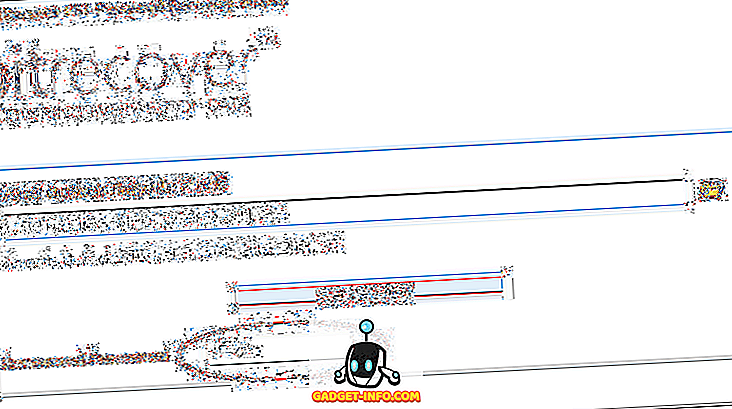Jednou z pekných funkcií systému Windows 7 je, že na paneli úloh sa zobrazuje nápadný miniatúrny náhľad okna alebo skupiny okien, keď prejdete nad ním. Takže ak máte niekoľko kariet Internet Explorer otvorených, teraz sa môžete pozrieť na ukážku všetkých kariet IE namiesto toho, aby ste si len prezreli popisy textu.

To je naozaj super, ale keď som prvýkrát nainštaloval systém Windows 7 do môjho počítača, moje náhľady miniatúr nefungovali. Všetko, čo som dostal, boli textové popisy!

To nebude fungovať! Žiadne náhľady náhľadov na hlavnom paneli systému Windows 7! Potom, čo som sa na chvíľu rozmýšľal a skúšal veľa rôznych vecí, konečne som dostal miniatúry, ktoré sa objavia na mojom systéme! V tomto článku vás budem prechádzať rôznymi spôsobmi, ako tento problém vyriešiť v systéme Windows 7.
Aktualizujte index skúseností so systémom Windows
Po hodnotení počítača, ak máte skóre vyššie ako 3, Aero bude automaticky zapnutá. Ak je nižšia ako 3, budete musieť inovovať ovládače videa alebo aktualizovať grafickú kartu.
Môžete sa dostať do dialógového okna Windows Experience Index v systéme Windows 7 tak, že prejdete na položku Ovládací panel, kliknete na položku Systém a zabezpečenie a potom kliknete na položku Skontrolujte index skúseností so systémom Windows .

Na mojej kópii moje hodnotenie zatiaľ nebolo stanovené pre WMI. Kliknutím na tlačidlo Hodnotiť tento počítač alebo na tlačidlo Obnoviť teraz získate skóre od 1 do 7, 9.

Ak je menej ako 3, nemáš šťastie. Bohužiaľ Windows 7 Aero vyžaduje vyššiu verziu DirectX ako predchádzajúce verzie systému Windows. Ak používate systém Windows 7 vo virtuálnom prostredí, ako je VMWare, Virtual PC 2007 alebo VirtualBox, nebudete môcť povoliť funkciu Aero v systéme Windows 7.
Riešenie problémov s programom Aero
Počul som, že tam je register hack tam, aby umožnil Aero v systéme Windows 7, ale nemyslím si, že to funguje pre mnoho ľudí, takže tu nebudem spomenúť! Môžete tiež skúsiť spustiť nástroj na riešenie problémov Aero v systéme Windows 7 a zistiť, či problém vyriešil.
Ak to chcete urobiť, kliknite na tlačidlo Štart a zadajte riešenie problémov a otvorte okno Riešenie problémov s počítačom . Tu uvidíte možnosť Display Aero Desktop Effects pod Appearance a Personalization.

Toto skontroluje ovládače grafickej karty, možnosti, pamäť atď., Aby zistil, či môže podporovať efekty Aero alebo nie. Poskytne vám návrhy alebo sa pokúsi opraviť problém automaticky.
Prepnite na tému Aero
Ďalšou záležitosťou, ktorá sa môže vyskytnúť, je to, že iný základný motív bol vybratý pre váš systém, a nie ako téma Aero. V tomto prípade môže prepnutie späť na tému Aero pracovať pre vás. Kliknite pravým tlačidlom myši na pracovnú plochu a vyberte položku Prispôsobiť .

V časti Aero Themes vyberte niektorú zo zoznamov. Znova sa tým vyrieši problém iba vtedy, ak bola nastavená nehoda v základnej alebo non-Aero téme.
Skontrolujte vizuálne efekty
Ďalšie možnosti, ktoré môžete skontrolovať, sú vizuálne efekty. Niekedy ľudia zakazujú vizuálne efekty na zvýšenie výkonu a to by mohlo byť dôvodom, prečo efekty Aero nefungujú.

Môžete si prečítať môj predchádzajúci príspevok o tom, ako zmeniť nastavenia pre možnosti výkonu v systéme Windows. V takom prípade si želáte zvoliť možnosť Upraviť pre najlepší vzhľad .
Skontrolujte nastavenia skupinovej politiky
Nakoniec môžete skontrolovať aj nastavenia Zásady skupiny, ak používate verzie Windows Pro alebo vyššej verzie, ako je Ultimate, atď. Ak bol počítač predtým pripojený k doméne, mohol si zachovať určité nastavenia z predchádzajúceho prostredia.
Pravidlá skupiny môžete otvoriť kliknutím na štart a zadanie gpedit.msc . Teraz prejdite na nasledujúcu časť:
Konfigurácia používateľa - Šablóny pre správu - ponuka Štart a panel úloh
Ak chcete zoradiť všetky položky a nájsť Vypnúť miniatúry panela úloh, kliknite na záhlavie Nastavenie . Uistite sa, že je nastavené na Nekonfigurované .

To je asi všetky spôsoby, ako by som mohol myslieť na opravu tohto problému! Ak nič nefunguje, pravdepodobne budete musieť inovovať svoju grafickú kartu, pretože jednoducho nepodporuje tie pokročilé efekty. Ak máte akékoľvek otázky, neváhajte komentovať. Užite si to!